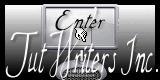Christmas miracles

Deze les is gemaakt in PSP19 maar kan ook in andere versies gemaakt worden
Plaats de tubes in een map naar keuze
Toesteming Tubes Hier
Materialen

Filters
Mehdi - Sorting Tiles
AAA Frame - Foto Frame
FM Tile Tools - Roll Image
Graphics Plus - Cross Shadow
*
Unlimited - &<Bkg Designer sf10II> - DIS Refractor 1
******
De tubes komen van, danimage, @nn, nikita.
Is er een tube van jou bij laat het even weten dan kan ik je naam erbij zetten
Hierbij bedank ik alle tube makers en maaksters voor het maken van deze schitterende tubes.
Laat het watermerk van de tube intact. Het copyright hoort bij de originele artiest.
Laat de credit bij de maker.
De kleuren, mengmodus en laagdichtheid in deze les, zijn gekozen voor deze materialen
Gebruik je andere materialen, mengmodus/dekking aanpassen in je lagenpalet naar eigen inzicht.
pas dit aan als het nodig is
Heb je andere kleuren
Schrijf van je achtergrondkleur even de K en V op.
*****
Stap 1
Zet je Voorgrondkleur op #8a9198 en je Achtergrondkleur op #2e353f
Extra kleuren #ccd1d7 #bfcbd7.

Stap 2
Open je - Alfa_Christmas miracles …
Klik op Shift D we werken op de kopie
*
Stap 3
Vul deze met Voorgrondkleur #8a9198
*
Stap 4
Activeer je persoontube tube - tube_danimage
Haal eerst even het watermerk er af
Bewerken - Kopiëren.
*
Selecties - Alles selecteren
Terug naar je werkvel - Bewerken - Plakken in de selectie
*
Stap 5
Selecties - Niets selecteren
*
Stap 6
Aanpassen - Vervagen - Radiaal vervagen - Draaien 100 -100 - 0 - 0.

Stap 7
Effecten - Insteekfilter - Mehdi -Sorting Tiles
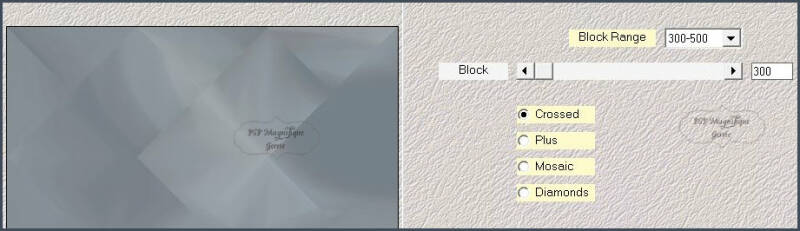
Stap 8
Effecten - Insteekfilter - AAA Frame -Foto Frame

Stap 9
Effecten - Insteekfilter - FM Tile Tools - Roll Image

Stap 10
Effecten - Afbeeldingseffecten - Naadloze herhaling standaard

Stap 11
Effecten - Insteekfilter Unlimited - &<Bkg Designer sf10II> - DIS Refractor 1
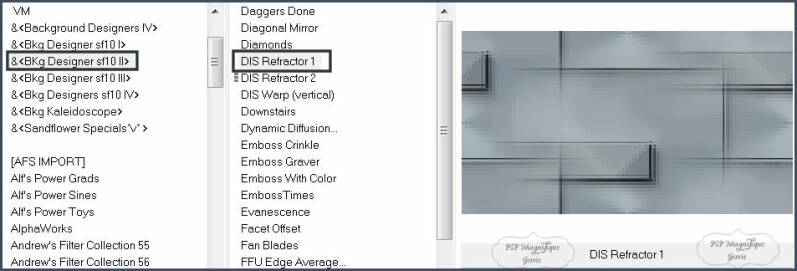
Stap 12
Lagen - Nieuwe rasterlaag
*
Stap 13
Selecties - Selecties laden/opslaan - Selectie laden uit alfakanaal -Selectie 1

Stap 14
Zet vulemmertje op 50.

Vul deze met wit
heb jij andere kleuren kijk wat mooi bij jou uitkomt
*
Stap 15
Effecten – Textuureffecten - Weefpatroon met deze kleuren
Kleur weefdraad #ccd1d7- Kleur tussenruimten #bfcbd7.

Stap 16
Selecties - Niets selecteren
*
Stap 17
Lagen - Dupliceren
*
Afbeelding - Spiegelen - Horizontaal spiegelen
*
Lagen - Samenvoegen - Omlaag samenvoegen
*
Heb je een donkere kleur zet dan laagdekking op 50
Kijk wat mooi bij jou uitkomt
*
Stap 18
Afbeelding - Randen toevoegen - Links en Rechts 75 pixels
Boven en onder 25
Symmetrisch niet aangevinkt - Kleur #2e353f

Stap 19
Activeer je toverstafje selecteer je laatste toegevoegde rand

Stap 20
Effecten - Insteekfilter - Graphics Plus - Cross Shadow

Stap 21
Selecties - Niets selecteren
*
Stap 22
Lagen - Nieuwe rasterlaag
*
Stap 23
Selecties - Selecties laden/opslaan - Selectie laden uit alfakanaal -Selectie 3

Zet vulemmertje op 50

Vul deze met wit
*
Stap 25
Aanpassen - Ruis toevoegen/verwijderen - Ruis toevoegen

Stap 26
Selecties - Niets selecteren
*
Stap 27
Lagen - Nieuwe rasterlaag
*
Stap 30
Selecties - Selecties laden/opslaan - Selectie laden uit alfakanaal -Selectie 4

Stap 31
Dekking op 50

Vul deze met Wit
heb jij andere kleuren kijk wat mooi bij jou uitkomt
*
Stap 32
Selecties - Niets selecteren
*
Stap 33
Effecten - Vervormingseffecten - Golf

Stap 34
Activeer je Accent tube - magnifique element sterren
Bewerken - Kopiëren.
*
Terug naar je werkvel.
Bewerken - Plakken als nieuwe laag
*
Stap 35
Activeer je Accent tube - 1293040110_paysages_nikita
Bewerken - Kopiëren.
*
Terug naar je werkvel.
Bewerken - Plakken als nieuwe laag
*
Zet deze aan de rechter kant zie mijn voorbeeld
*
Stap 36
Effecten - 3D -effecten - Slagschaduw - Naar eigen keuze.
*
Stap 37
Activeer je gekozen persoonstube - danimage.
Bewerken - Kopiëren.
*
Terug naar je werkvel.
Bewerken - Plakken als nieuwe laag
*
Afbeelding - Formaat wijzigen met 1x70% geen vinkje bij alle lagen wijzigen
Zet deze aan de rechterkant zie mijn voorbeeld
*
Stap 38
Effecten - 3D -effecten - Slagschaduw - Naar eigen keuze.
*
Stap 39
Activeer je Accent tube - @nn_181112_accent_stars_White_blue_tdstudio Sterren
Bewerken - Kopiëren.
*
Terug naar je werkvel.
Bewerken - Plakken als nieuwe laag
*
Stap 40
Effecten - Afbeeldingeffecten - Verschuiving

tap 41
Effecten - 3D -effecten - Slagschaduw - Naar eigen keuze.
*
Lagen nieuwe rasterlaag
Plaats nu je watermerk
*
Stap 42
Lagenpalet ga op je raster 2 staan
*
Stap 43
Activeer je Accent tube - Ster
Bewerken - Kopiëren.
*
Terug naar je werkvel.
Bewerken - Plakken als nieuwe laag
*
Zet deze aan de linker kant neer zie mijn voorbeeld
*
Stap 44
Aanpassen - Scherpte - Verscherpen
*
Stap 45
Bewerken - kopiëren speciaal - Samengevoegd kopiëren
*
Stap 46
Open nu je animatieshop.
Bewerken - Plakken -Als nieuwe animatie.
*
Terug naar je PSP/ Corel
*
Stap 47
En verplaats de ster iets verder tussen de lijn zie mijn voorbeeld
*
Stap 48
Bewerken - kopiëren speciaal - Samengevoegd kopiëren
*
Stap 49
Open nu je animatieshop.
Bewerken - Plakken - Na actieve frame.
*
Stap 50
Herhaal punt 45 t/m 49 je aan einde van de golf bent
*
Stap 51
Ben je klaar met al die stappen
*
Stap 52
Bewerken - Alles selecteren
*
Stap 53
Animatie - Eigenschappen voor frame 30

Klik nu midden in frame 1 - Animatie - Eigenschappen voor frame 100
Klik nu midden in frame 14 - Animatie - Eigenschappen voor frame 100

Stap 54
Deze stap toepassen als je Jou crea in de Gallery wil plaatsen
Animatie – Formaat van animatie wijzigen – 800 pixels langste zijde.
*
Stap 55
Bestand - Opslaan als gif bestand - Geef je plaatje een naam - Klik 4 x op volgende en sla je plaatje op.
*
Heb jij een les gemaakt en wil je de uitwerking ook HIER showen
Stuur mij dan een EMAIL met jouw uitwerking dan plaats ik hem erbij
Jouw lessen mogen niet groter zijn dan 800PX voor de Gallery
If you mail me your version, you can see it here,
please not bigger than 800px, Your Gallery HIER
Extra voorbeeld


Met dank aan Liesbeth voor testen van de les
Uitwerking Liesbeth:

Met dank aan Hennie voor testen van de les
Uitwerking Hennie:

Thanks for your beautiful versions!
Bedankt voor jullie mooie versies!








































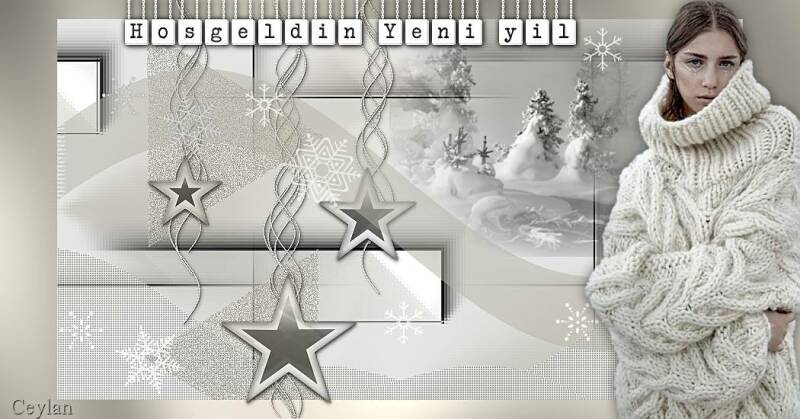







Deze les is geschreven door Gerrie op 23 September 2018
Deze les is en blijft eigendom van Gerrie
Het is verboden deze te kopiëren of te verspreiden, zonder mijn schriftelijke toestemming.
Al mijn lessen zijn zelf ontworpen... dus enige overeenkomst is dan ook puur toeval.
Al mijn lessen staan geregistreerd bij TWI
Proud member of